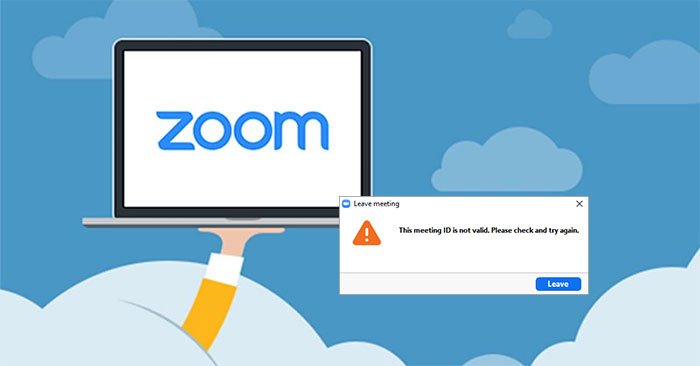Zoom là ứng dụng họp trực tuyến tốt nhất đã trở nên phổ biến trong thời kỳ COVID-19 đang diễn ra. Ứng dụng từng đoạt giải thưởng này đưa các chức năng họp trực tuyến, nhắn tin nhóm vào một ứng dụng dễ sử dụng. Mặc dù Zoom là một dịch vụ dựa trên đám mây, nhưng nhiều người không thể tham gia cuộc họp và có một thông báo trên màn hình xuất hiện cho biết có lỗi Invalid Meeting ID bất cứ khi nào bạn cố gắng nhập một ID cuộc họp.
Nguyên nhân gây ra lỗi Zoom Invalid Meeting ID (3001)?
Nếu bạn đang cố gắng tham gia một phiên và thấy lỗi Invalid Meeting ID này, điều đó có nghĩa là ID cuộc họp trên web của bạn không hợp lệ hoặc nó không khớp chính xác với phiên bạn muốn tham gia.
Các sự cố có thể xảy ra gây ra lỗi này trong Zoom bao gồm:
- Cuộc họp có thể đã hết hạn
- Bạn có thể có ID cuộc họp sai
- Bạn có thể đã nhập sai ID cuộc họp
- Host (người tạo ra cuộc họp) đã kết thúc cuộc họp
- Lỗi kết nối Internet
Xem thêm: Cách đổi Host lớp học trực tuyến trên Zoom
Các bước để sửa lỗi Invalid Meeting ID (3001) trên Zoom
Lỗi Invalid meeting ID (3001) xảy ra vì bạn có thể đã nhập ID không đúng theo thứ tự bảng chữ cái hoặc ID đã hết hạn. Bạn có thể thử sao chép và dán ID được cung cấp hoặc sử dụng liên kết để tránh sự cố này. Để kiểm tra lại sự cố, hãy thử mở lại ứng dụng Zoom, nhập ID cuộc họp và tham gia lại, nếu vẫn thấy sự cố tương tự, hãy làm theo các bước dưới đây:
Phương pháp 1: Xóa dữ liệu và bộ nhớ cache
Trên màn hình chính, đi tới Settings.
Cuộn xuống và đi tới Manage apps hoặc App management.
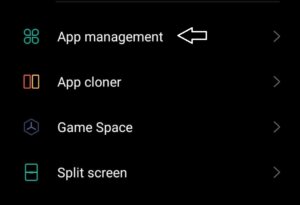
Nhấp vào ứng dụng Zoom.
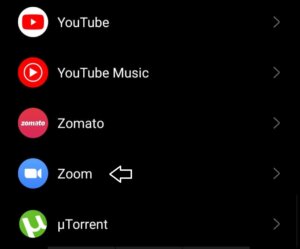
Nhấp vào Clear Data và Clear Cache.
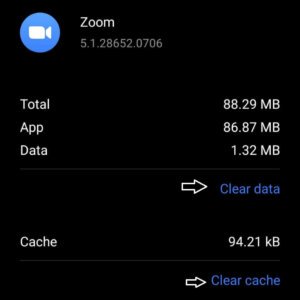
Cuối cùng, khởi động lại thiết bị.
Phương pháp 2: Khởi chạy lại ứng dụng Zoom
Hãy thử đóng và khởi chạy lại Zoom xem cách này có giúp bạn giải quyết được lỗi Invalid Meeting ID không.
Phương pháp 3: Liên hệ với tổ chức
Nếu bạn gặp sự cố khi tham gia cuộc họp có thể do ID cuộc họp trên web, hãy liên hệ với người đã tổ chức cuộc họp trên web này và yêu cầu họ cung cấp cho bạn ID chính xác.
Chúc bạn khắc phục lỗi thành công!